Как восстановить доступ к жесткому диску, исправить ошибку невозможности открыть жесткий диск

В этой статье мы расскажем, как восстановить доступ к жёсткому диску в случае его сбоя. Давайте пойдём дальше!
Брандмауэр Windows - это приложение, которое действует как фильтр для вашего ПК. Он сканирует информацию с веб-сайта, поступающую в вашу систему, и потенциально блокирует вводимые в нее вредоносные данные. Иногда вы можете обнаружить, что некоторые программы не загружаются, и в конечном итоге вы обнаруживаете, что программа заблокирована брандмауэром. Точно так же вы можете найти некоторые подозрительные программы на своем устройстве и беспокоиться о том, что они могут нанести вред устройству. В таких случаях рекомендуется заблокировать программы в брандмауэре Защитника Windows. Если вы не знаете, как это сделать, вот руководство о том, как блокировать или разблокировать программы в брандмауэре Защитника Windows .
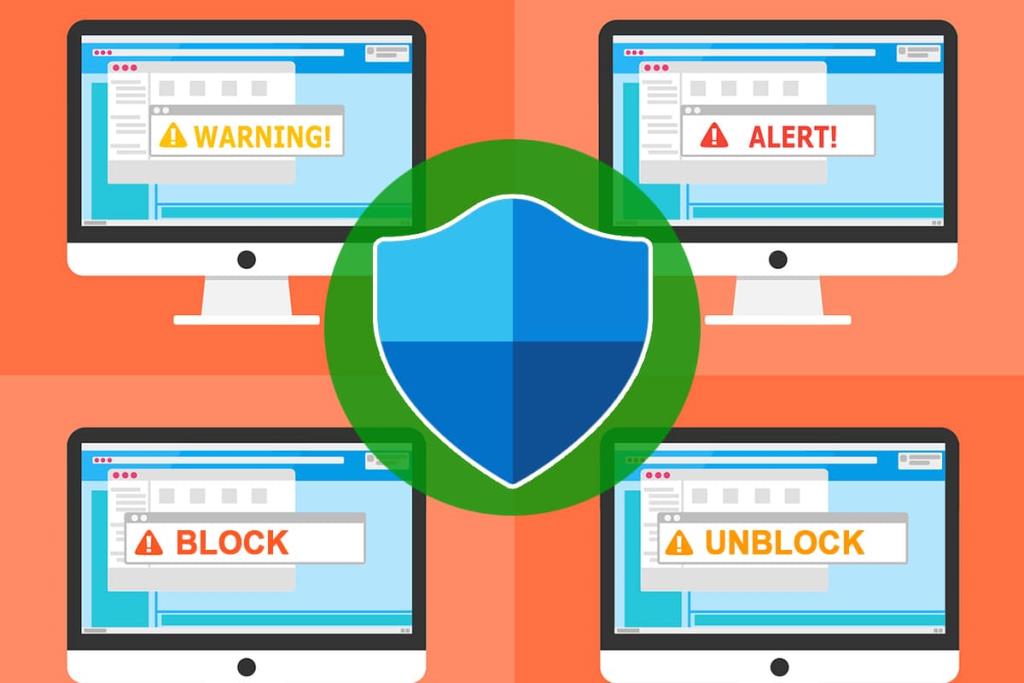
СОДЕРЖАНИЕ
Существует три основных типа межсетевых экранов, которые каждая компания использует для обеспечения безопасности данных. Во-первых, они используют это, чтобы уберечь свои устройства от разрушительных элементов сети.
1. Фильтры пакетов: фильтры пакетов анализируют входящие и исходящие пакеты и соответственно контролируют их доступ в Интернет. Он либо разрешает, либо блокирует пакет, сравнивая его свойства с заранее определенными критериями, такими как IP-адреса, номера портов и т. Д. Он лучше всего подходит для небольших сетей, где весь процесс проходит через метод фильтрации пакетов. Но когда сеть разветвленная, этот метод усложняется. Следует отметить, что этот метод межсетевого экрана не подходит для предотвращения всех атак. Он не может бороться с проблемами прикладного уровня и атаками со спуфингом.
2. Stateful Inspection: Stateful Inspection не позволяет использовать надежную архитектуру межсетевого экрана, которую можно использовать для сквозной проверки потоков трафика. Этот тип защиты брандмауэра также называется динамической фильтрацией пакетов. Эти сверхбыстрые межсетевые экраны анализируют заголовки пакетов и проверяют их состояние, тем самым предоставляя прокси-сервисы для предотвращения неавторизованного трафика. Они более безопасны, чем фильтры пакетов, и используются на сетевом уровне модели OSI .
3. Брандмауэры прокси-сервера: они обеспечивают отличную сетевую безопасность, фильтруя сообщения на уровне приложений.
Вы получите ответ на блокировку и разблокировку программ, когда узнаете о роли брандмауэра Защитника Windows. Это может помешать подключению некоторых программ к Интернету. Однако он не разрешит доступ к сети, если программа кажется подозрительной или ненужной.
Вновь установленное приложение вызовет запрос, в котором вас спросят, будет ли приложение внесено в исключения для брандмауэра Windows или нет.
Если вы нажмете « Да» , то установленное приложение будет исключе��о для брандмауэра Windows. Если вы нажмете « Нет» , то всякий раз, когда ваша система сканирует подозрительное содержимое в Интернете, брандмауэр Windows блокирует подключение приложения к Интернету.
1. Введите брандмауэр в меню поиска и нажмите Брандмауэр Защитника Windows .
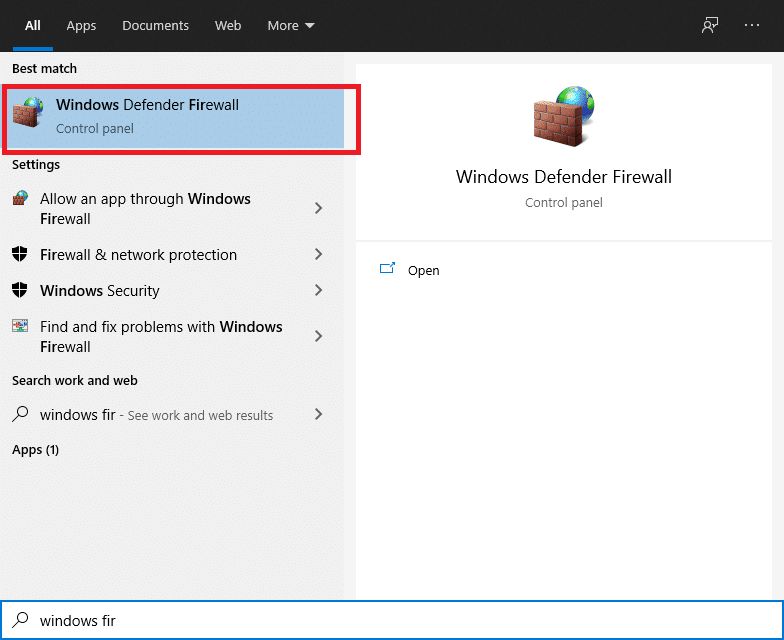
2. Щелкните Разрешить приложение или функцию через брандмауэр Защитника Windows в левом меню.
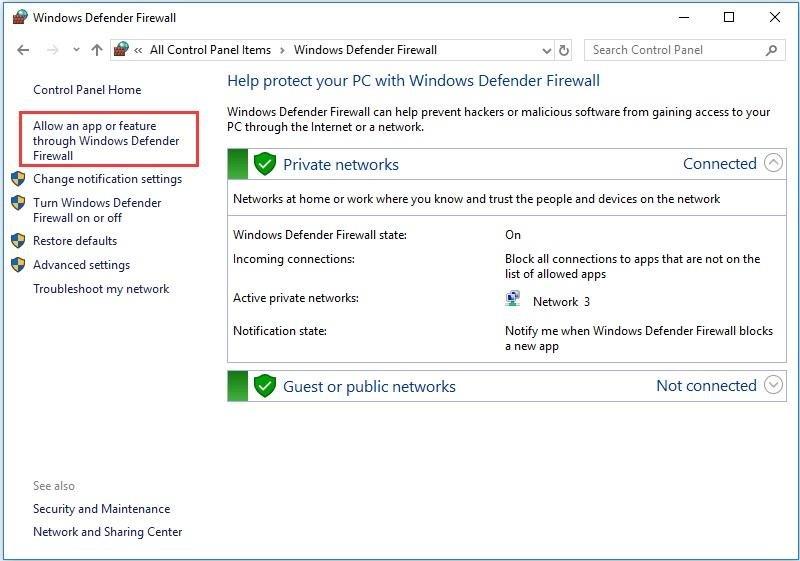
3. Теперь нажмите кнопку « Изменить настройки» .

4. Вы можете использовать кнопку «Разрешить другое приложение…» для просмотра своей программы, если нужное приложение или программа не существует в списке.
5. После того, как вы выбрали желаемое приложение, не забудьте поставить галочки напротив « Частное » и « Общедоступное ».
6. Наконец, нажмите ОК.
Проще разрешить программу или функцию, чем блокировать приложение или часть брандмауэром Windows. Если вам интересно, как разрешить или заблокировать программу через брандмауэр Windows 10 , следующие шаги помогут вам сделать то же самое.
1. Нажмите Пуск , введите брандмауэр в строку поиска и выберите Брандмауэр Windows в результатах поиска.
2. Перейдите к Разрешить программу или функцию через брандмауэр Windows (или, если вы используете Windows 10, щелкните Разрешить приложение или функцию через брандмауэр Windows ).

3. Теперь нажмите кнопку « Изменить настройки» и установите / снимите флажки рядом с названием приложения или программы.

Если вы хотите получить доступ к Интернету из дома или в офисе, отметьте столбец « Частный» . Если вы хотите получить доступ к Интернету в общественном месте, например в отеле или кафе, отметьте столбец « Общедоступное», чтобы подключиться к Интернету через точку доступа или соединение Wi-Fi.
Блокировка всех входящих программ - самый безопасный вариант, если вы имеете дело с надежно защищенной информацией или транзакционной бизнес-деятельностью. В таких ситуациях рекомендуется блокировать все входящие программы, входящие в ваш компьютер. Сюда входят программы, которые разрешены в вашем белом списке подключений. Следовательно, изучение того, как заблокировать программу брандмауэра, поможет каждому сохранить целостность и безопасность данных.
1. Нажмите Windows Key + S, чтобы вызвать поиск, затем введите брандмауэр в строке поиска и выберите Брандмауэр Windows в результатах поиска.
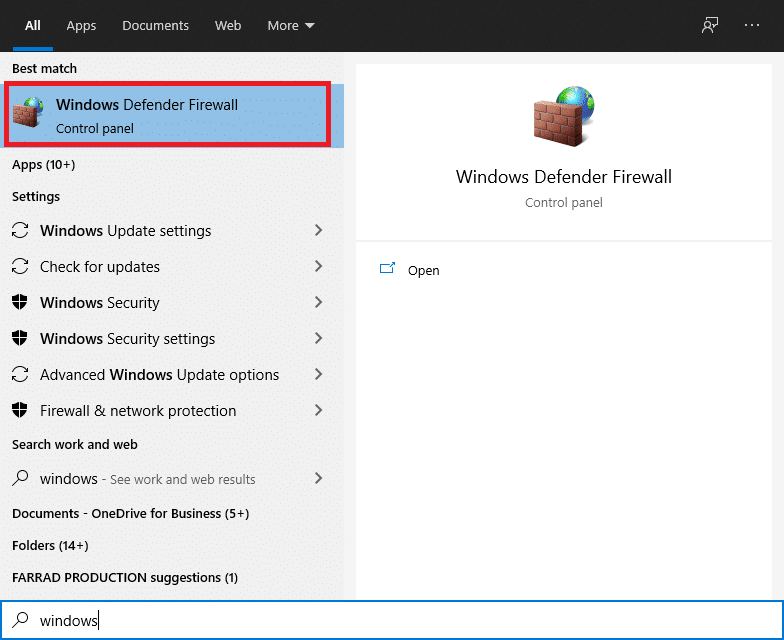
2. Теперь перейдите к настройке параметров .
3. В разделе « Настройки общедоступной сети» выберите « Блокировать все входящие подключения, включая подключения из списка разрешенных программ» , затем « ОК» .
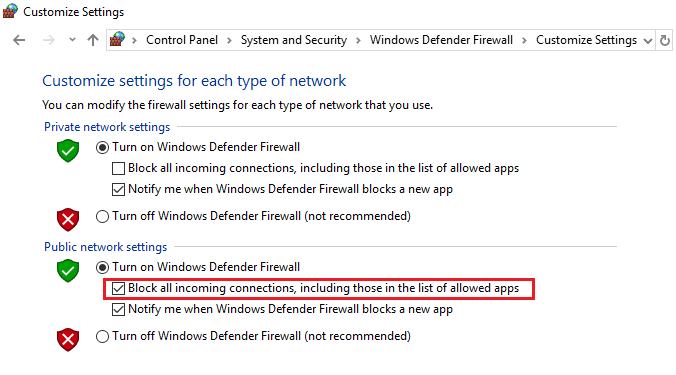
После этого эта функция по-прежнему позволяет отправлять и получать электронную почту, и вы даже можете просматривать Интернет, но другие соединения будут автоматически заблокированы брандмауэром.
Также читайте: Устранение проблем с брандмауэром Windows в Windows 10
Теперь давайте посмотрим, как лучше всего запретить приложению использовать сеть с помощью брандмауэра Windows. Даже если вам нужно, чтобы ваши приложения имели свободный доступ к сети, существует множество обстоятельств, при которых вы можете не допустить, чтобы приложение получило доступ к сети. Давайте разберемся, как запретить приложению доступ в локальную сеть и Интернет. В этой статье показано, как заблокировать программу на брандмауэре:
Действия по блокировке программы в брандмауэре Защитника Windows
1. Нажмите Windows Key + S, чтобы вызвать поиск, затем введите брандмауэр в строке поиска и выберите Брандмауэр Windows в результатах поиска.
2. Щелкните Расширенные настройки в левом меню.
3. Слева от панели навигации щелкните параметр « Правила для исходящего трафика» .
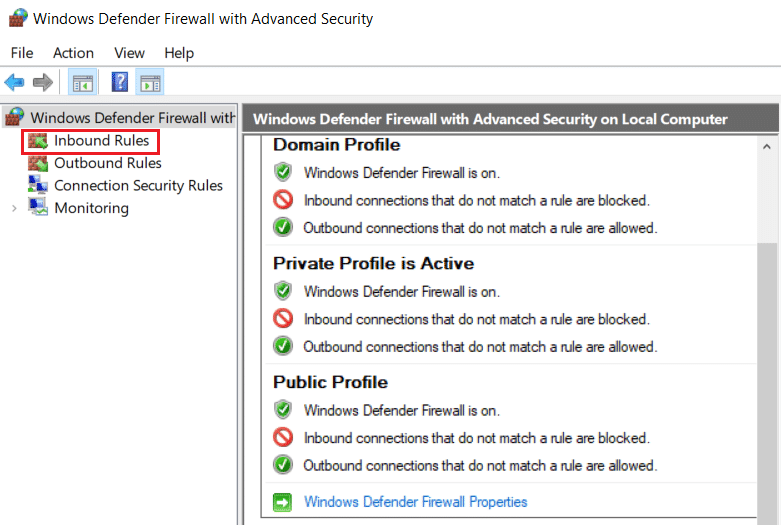
4. Теперь в крайнем правом меню нажмите « Новое правило» в разделе «Действия».
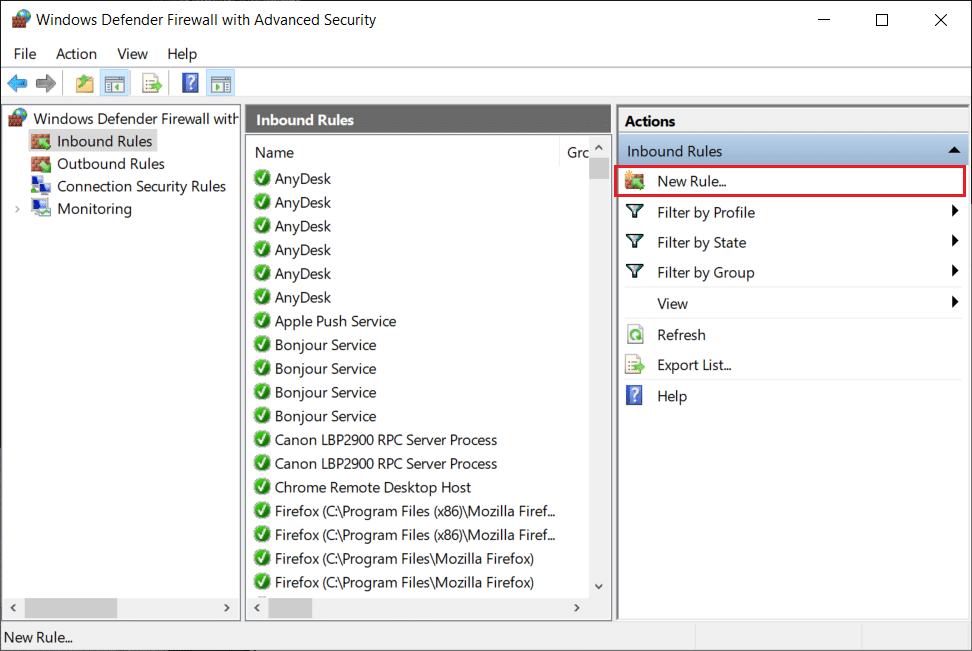
5. Обратите внимание, что в мастере создания правила для исходящего трафика программа включена, нажмите кнопку « Далее» .
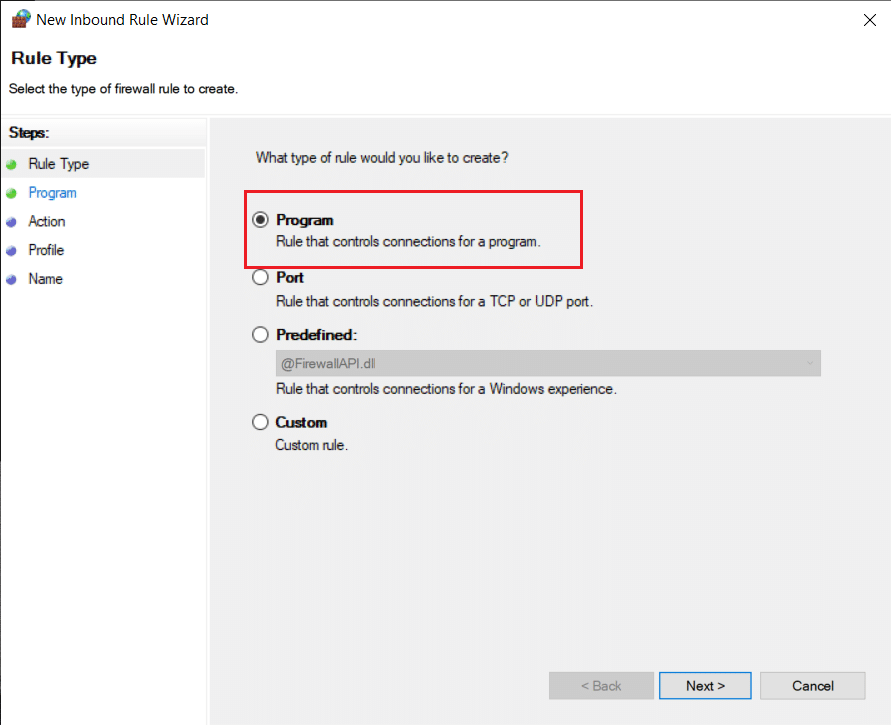
6. Затем на экране «Программа» выберите параметр « Путь к этой программе» , затем нажмите кнопку « Обзор» и перейдите по пути к программе, которую необходимо заблокировать.
Примечание. В этом примере мы собираемся заблокировать Firefox от доступа к Интернету. Вы можете выбрать любую программу, которую хотите заблокировать.
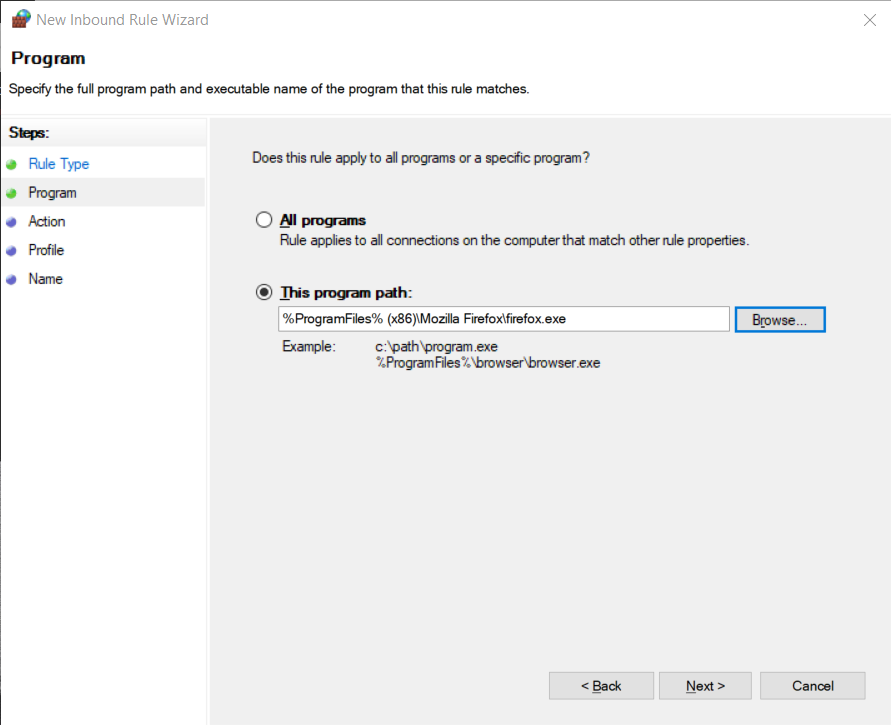
7. Убедившись в правильности пути к файлу после внесения изменений, упомянутых выше, вы, наконец, можете нажать кнопку « Далее» .
8. Отобразится экран действий . Нажмите « Заблокировать соединение» и продолжите, нажав « Далее» .
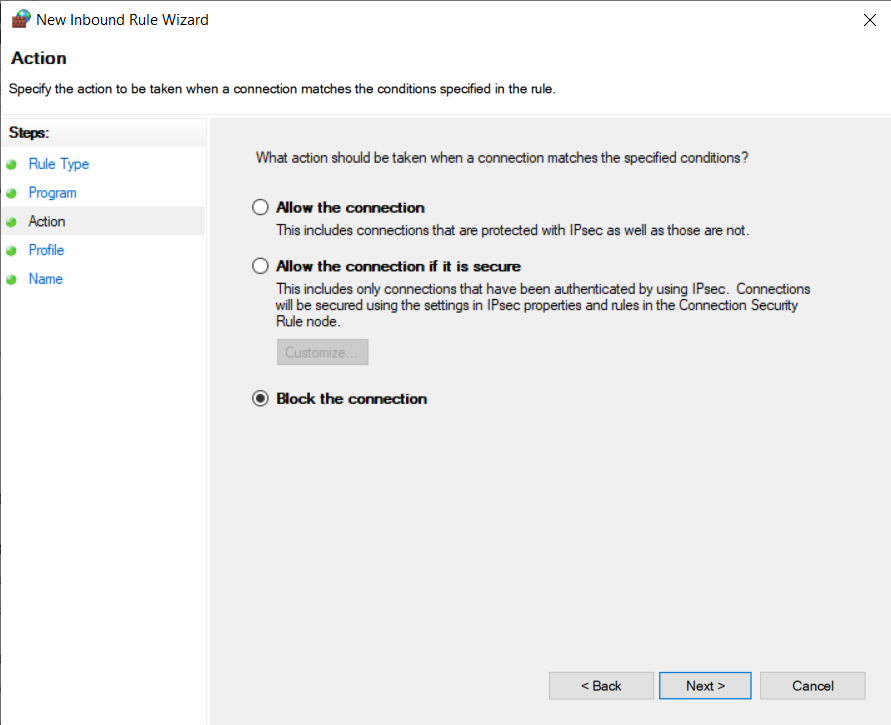
9. Несколько правил будут отображаться на экране профиля, и вы должны выбрать применимые правила. Ниже описаны три варианта:
Например, когда вы подключены к сети в кафе (общедоступная среда), вы должны отметить опцию Public. Когда вы подключены к сети в домашнем / рабочем месте (в частной среде), вы должны установить флажок «Частный». Если вы не уверены, какую сеть используете, установите все флажки, это заблокирует подключение приложения ко всем сетям ; после выбора желаемой сети нажмите Далее.
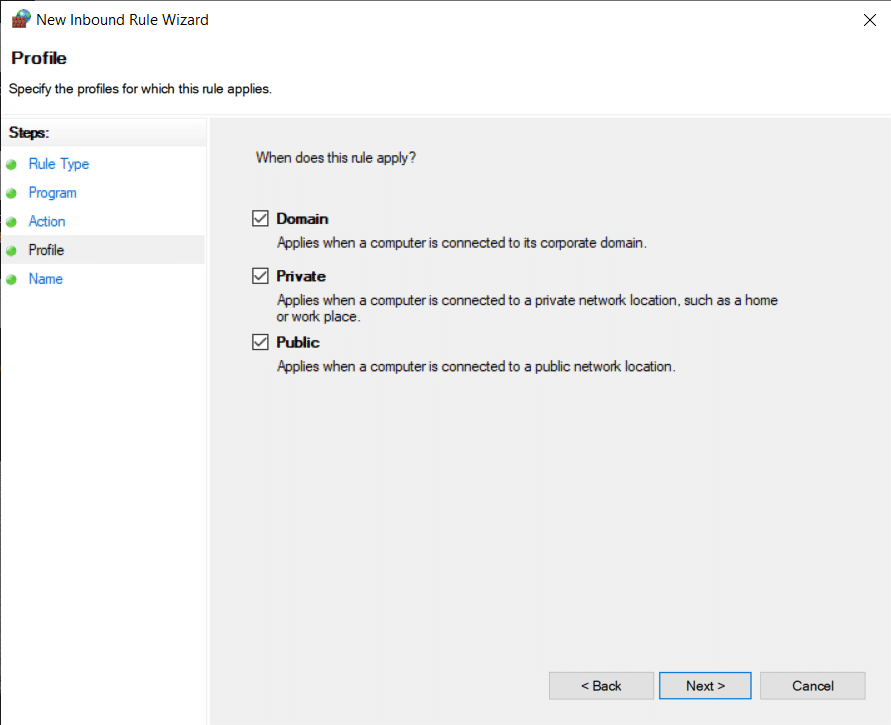
10. И последнее, но не менее важное: дайте название своему правилу. Мы предлагаем вам использовать уникальное имя, чтобы вы могли вспомнить его позже. После этого нажмите кнопку « Готово» .
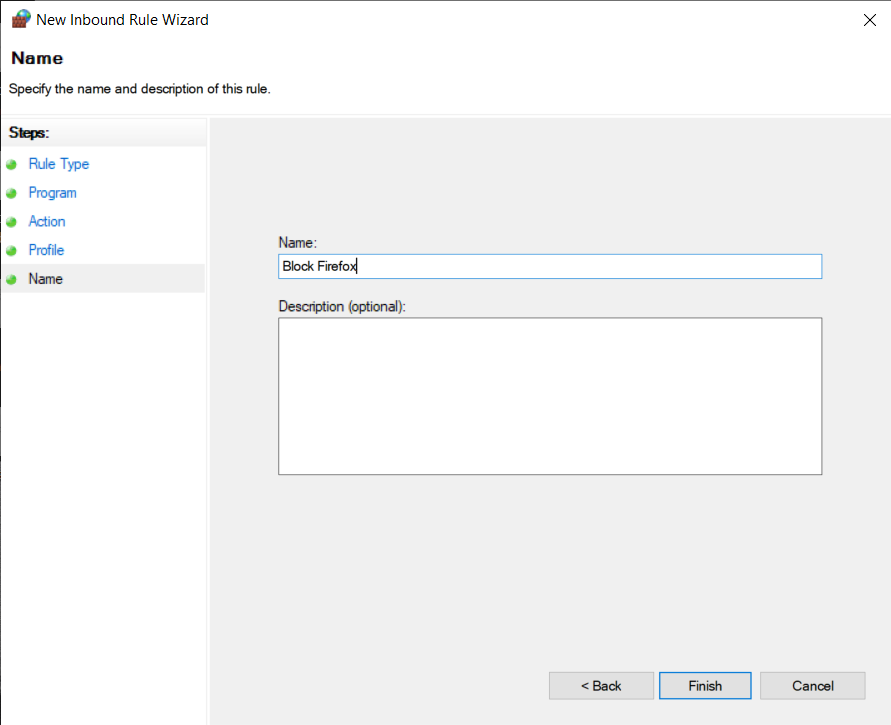
Вы увидите, что новое правило добавлено в верхнюю часть Outbound Rules . Если ваша основная мотивация - просто блокировка одеяла, то на этом процедура заканчивается. Если вам нужно уточнить разработанное вами правило, дважды щелкните запись и внесите необходимые изменения.
Рекомендуемые:
Мы надеемся, что это руководство было полезным, и вы смогли заблокировать или разблокировать программы в брандмауэре Защитника Windows . Если у вас есть какие-либо вопросы / комментарии относительно этой статьи, не стесняйтесь оставлять их в разделе комментариев.
В этой статье мы расскажем, как восстановить доступ к жёсткому диску в случае его сбоя. Давайте пойдём дальше!
На первый взгляд AirPods выглядят как любые другие беспроводные наушники. Но всё изменилось, когда были обнаружены несколько малоизвестных особенностей.
Apple представила iOS 26 — крупное обновление с совершенно новым дизайном «матовое стекло», более интеллектуальным интерфейсом и улучшениями в знакомых приложениях.
Студентам нужен определённый тип ноутбука для учёбы. Он должен быть не только достаточно мощным для успешной работы на выбранной специальности, но и достаточно компактным и лёгким, чтобы его можно было носить с собой весь день.
Добавить принтер в Windows 10 просто, хотя процесс для проводных устройств будет отличаться от процесса для беспроводных устройств.
Как вы знаете, оперативная память (ОЗУ) — очень важный компонент компьютера, выполняющий функцию памяти для обработки данных и определяющий скорость работы ноутбука или ПК. В статье ниже WebTech360 расскажет вам о нескольких способах проверки оперативной памяти на наличие ошибок с помощью программного обеспечения в Windows.
Умные телевизоры действительно покорили мир. Благодаря множеству замечательных функций и возможности подключения к Интернету технологии изменили то, как мы смотрим телевизор.
Холодильники — привычные бытовые приборы. Холодильники обычно имеют 2 отделения: холодильное отделение просторное и имеет подсветку, которая автоматически включается каждый раз, когда пользователь ее открывает, а морозильное отделение узкое и не имеет подсветки.
На сети Wi-Fi влияют многие факторы, помимо маршрутизаторов, пропускной способности и помех, но есть несколько разумных способов улучшить работу вашей сети.
Если вы хотите вернуться к стабильной версии iOS 16 на своем телефоне, вот базовое руководство по удалению iOS 17 и понижению версии с iOS 17 до 16.
Йогурт — замечательная еда. Полезно ли есть йогурт каждый день? Как изменится ваше тело, если вы будете есть йогурт каждый день? Давайте узнаем вместе!
В этой статье рассматриваются наиболее питательные виды риса и способы максимально увеличить пользу для здоровья любого выбранного вами вида риса.
Установление режима сна и отхода ко сну, смена будильника и корректировка рациона питания — вот некоторые из мер, которые помогут вам лучше спать и вовремя просыпаться по утрам.
Арендуйте, пожалуйста! Landlord Sim — мобильная игра-симулятор для iOS и Android. Вы будете играть за владельца жилого комплекса и начнете сдавать квартиры в аренду, чтобы улучшить интерьер своих апартаментов и подготовить их к приему арендаторов.
Получите игровой код Bathroom Tower Defense Roblox и обменяйте его на потрясающие награды. Они помогут вам улучшить или разблокировать башни с более высоким уроном.













